在日常工作、学习以及休闲娱乐等多个场景中,电脑早已成为我们不可或缺的得力助手。掌握如何查看设备的配置与型号,不仅能帮助我们判断其性能表现和适用场景,还能在系统维护、硬件升级或联系售后支持时提供准确信息。本文将以windows操作系统为例,详细介绍几种实用方法,助你轻松获取电脑的核心参数。

若想全面了解硬件详情,如品牌型号、BIOS版本、制造商等数据,推荐使用专业驱动检测工具“驱动人生”。它能一键扫描整机硬件,并分类展示详细信息,非常适合希望省时省力的用户。
1. 点击上方按钮下载并安装“驱动人生”,打开后切换至“硬件检测-硬件信息”页面;
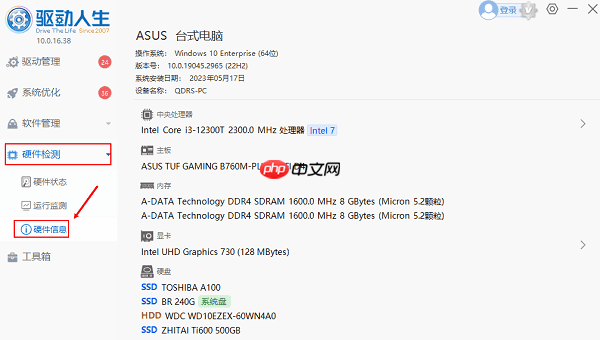
2. 进入硬件信息界面后,点击“主板”选项,即可看到设备的型号、生产日期及厂商等关键内容。
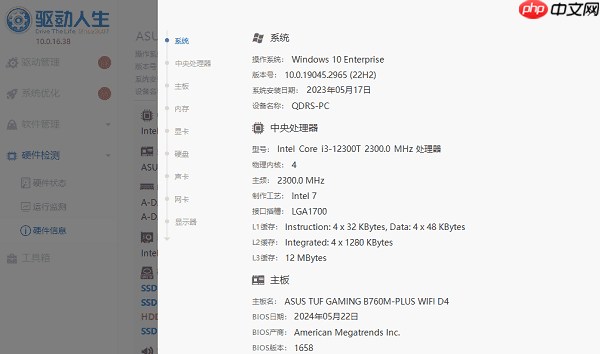
所谓电脑型号,通常是指整机的品牌系列名称,例如“HP Pavilion 15”、“Lenovo ThinkBook 14 G4”等。以下是几种常用查询方式:
多数品牌设备会在出厂时于机身背面或底部贴有标签,其中包含产品型号(Product Name)和序列号(Serial Number)。台式机一般位于主机箱侧板或后部,笔记本则多见于底壳或电池仓内。
按下 Win + R 组合键,在弹出窗口中输入
msinfo32
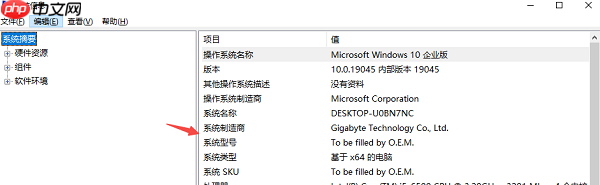
打开命令提示符(可在开始菜单搜索“CMD”),输入以下命令并回车:
wmic csproduct get name
电脑配置主要涵盖处理器(CPU)、内存(RAM)、硬盘(SSD/HDD)、显卡(GPU)等核心部件。以下是几种常见查看途径:
右键点击桌面“此电脑”图标,选择“属性”,进入系统属性页面。这里可以查看到:
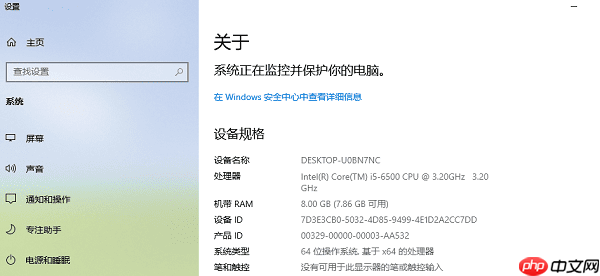
按下 Ctrl + Shift + Esc 快捷键打开“任务管理器”,切换至“性能”标签页。左侧列表可分别查看:
这种方式可视化强、信息更新及时,适合快速掌握当前运行状况。
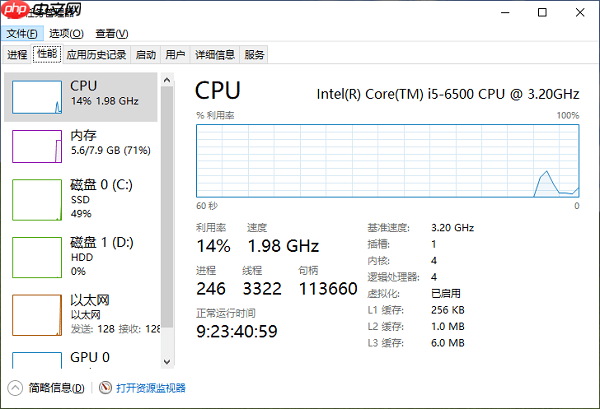
右键点击“开始”按钮,选择“设备管理器”。在这里可以逐项展开查看各类硬件型号和驱动状态,包括:
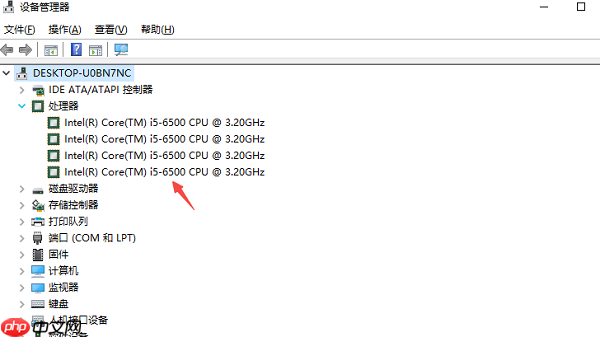
以上就是电脑从哪里看配置和型号 详细教程分享的详细内容,更多请关注php中文网其它相关文章!

Copyright 2014-2025 https://www.php.cn/ All Rights Reserved | php.cn | 湘ICP备2023035733号